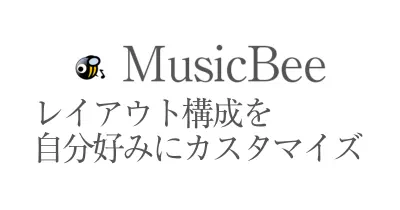ノートパソコンを立てて収納&そのまま使用できる ノートPCスタンド
業務委託先からノートPCを貸与されておりまして、自宅ではデスクトップPCとノートPCの両方を使っています。
ノートPCをデスクトップのモニターに写して使っているんですが、ノートPCって場所をとるので邪魔なんですよね。
モニターにつないで使っているので広げて使う必要がなく、閉じた状態で立てたまま使えば省スペース化できるんじゃね?
と思いアマゾンでPCスタンドを探しました。
ノートパソコンを立てるメリットと解決できるお悩み

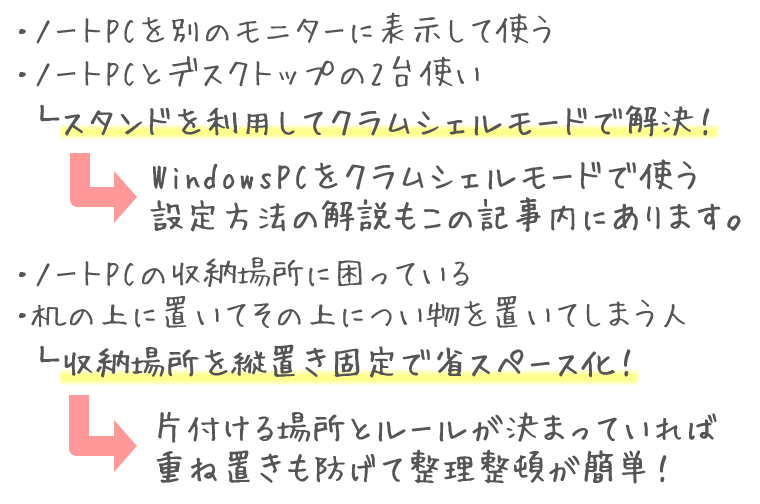
立て置きできるノートパソコン収納スタンド
ノートPCが縦に収納できればなんでもいいのですが、ノートPCが結構大き目のA4サイズなので、幅が調整できて、安っぽくないやつを探し、購入した商品がこちら。

Athvcht ノートパソコン スタンド 縦置き 収納 一台三役 PCスタンド&タブレット スタンド&スマホスタンド パソコンホルダー ノート 幅調節可能 MacBook/iPad/iphone/フォルダー/本/PC/タブレット等あらゆるノートパソコンに対応します アルミ製 在宅勤務 スペースを節約 #617
2,080円 (税込)(Amazon参考価格)
【多機能&優れた放熱性】垂直にノートパソコンを設置することで、作業スペースやデスクスペースを節約できます。ノートが置かれている間、スタンドの片側にベゼルがあるため、電話を置くことができます。したがって、この多機能スタンドは友人のための最高の贈り物です。縦置きに収納するため、スペースを節約でき、冷却効果があり、ノートパソコン を偶発的にこぼれた水から保護します。
販売されているノートパソコンスタンドって大体同じみたいです。
カラーリングや形状が異なるものはありますが、大体2000円~3000円くらいが相場みたいですね。
正直、思っていたより若干高かったんですが、届いた商品を見て納得しました。
重量があって、しっかり作られている!
紹介した商品はちょいちょい品切れになるみたいなので、似たような商品も紹介しておきますね。

形状も機能も大差ないと思います!
おすすめノートPCスタンドの全景
アルミニウムで作られたスタンドで接触部分がゴムシートがついています。
これによりすべり止めと傷防止になるわけですね。
このスキマにノートパソコンを挟み込んで立った状態で収納することができます。
スキマの外側にあるゴムシートの箇所には、スマホを置けるスペースになっています。
A4サイズのノートPCが、横に寝かせて置くと文字通りA4サイズの収納スペースが必要なわけです。
使ってるときも使わないときも邪魔だなぁと思っておりました。
背面にボルトがありまして、そこで横幅を調整します。
レンチも付属で付いてくるので大丈夫です。
ちゃんとネジ止めするのでゆるみもなく、しっかり調整可能です。
ここのスライド幅がかなり余裕があるので、大抵のノートPCには対応できます。
実際にノートPCを立てて設置してみる
ノートPCが結構重たいので、倒れたりしないかとちょっと不安だったんですが、全然そんなことはありませんでした。
抜群の安定感です。
正面から撮るとこんな感じです。
通気口が机などでふさがれない状態でつかえます。
ノートパソコンをスタンドに置くときの置き方
ノートパソコンをノートパソコンスタンドに置くときは、ふたが開く方を上にしておきます。
パカパカする方を下にすると、設置面積が小さく安定性が悪くなるので、接地面が大きいヒンジ部分を下に置くのがオススメです。
ノートパソコンの縦置きは故障の原因になるのでよくない?
インターネットの書き込みでノートパソコンを立てて使うと故障の原因になると聞いたけど大丈夫ですか?という質問を目にしました。
故障の原因理由の1つにHDD(ハードディスクドライブ)は立てて使うことを想定されていないので、エラーや故障の原因になると書かれていたのですが、これはちょっと誤りじゃないかと思います。
HDDを立てて使うことはあります。NAS(ネットワーク アタッチメント ストレージ)とか縦に収納するように作られてます。
NASの詳細はこちらを!
ハードディスクを立てて並べて収納し、そのまま立てた状態で使います。

なのでノートパソコンを立てた状態で使うとハードディスクの故障の原因になるということはないです。
立てて使う商品が売られていますし。
また、最近のハードディスクはHDDじゃなくて、SSDが増えてきており、SSDの場合プラッタという回転体がないので、どの向きで使っても問題ありません。
SSDはわかりやすく言うとSDカードと同じ仕組みでできてますので、スマホと同じと思ってもらえればわかりやすいかと。
ノートパソコン 閉じたまま使うと排熱は大丈夫か
ノートパソコンを閉じたまま使っても、熱暴走などの心配はないのかと思いますが、普通に使うよりもファンも静かで全然問題なさそうです。
むしろ立てて使うことにより、ノートパソコンの排気口もふさがれないので、排熱に関しては良好だと思います。
また、液晶も使わないので熱に関しては普通に使うよりも優しく、机で使うよりも通気性が上がっているので良好です。
ハイスペックなノートPCを依頼したら、このサイズになったと。
なにげにグラフィックボードを積んでいるので、ファンが回るとうるさい。
ノートパソコン スタンドの重量を測ってみた
手で持つと結構ずっしりする重さのノートPCスタンド。
重量を計測してみました。
431gですね。
500mlペットボトルよりちょっと軽いくらいなんですが、サイズがコンパクトなのでずっしり感じるわけですね。
ノートPCを設置した状態でも計測してみました。
ノートPCの重さが約3kgですね。重いよね。
3000gって言ったらちょっと大きめの新生児のグラム数だからね。
新生児を抱っこしながら移動してるのと同じことですよ。
ノートパソコンのフタを閉じたまま使う方法(クラムシェルモード)
ノートPCからディスプレイのHDMIで接続して、モニター設定を複製で使用します。
Windowsの場合、「デスクトップで右クリック → ディスプレイ設定」でディスプレイの設定を表示して、マルチディスプレイから、「表示画面を複製する」を選びます。

これでノートPCの画面と外付けのディスプレイに同じ画面が表示されるようになります。
このフタを閉じたまま使うことをクラムシェルモードとも呼びます。
ノートパソコンの設定を変更してスリープさせない 閉じたまま電源オン
ノートPCの設定を変更して、フタを閉じたまま使う設定にします。
ウィンドウズの設定画面を開いて、システムをクリックします。
設定画面はウィンドウズマークをクリックして歯車のアイコンで開けます。
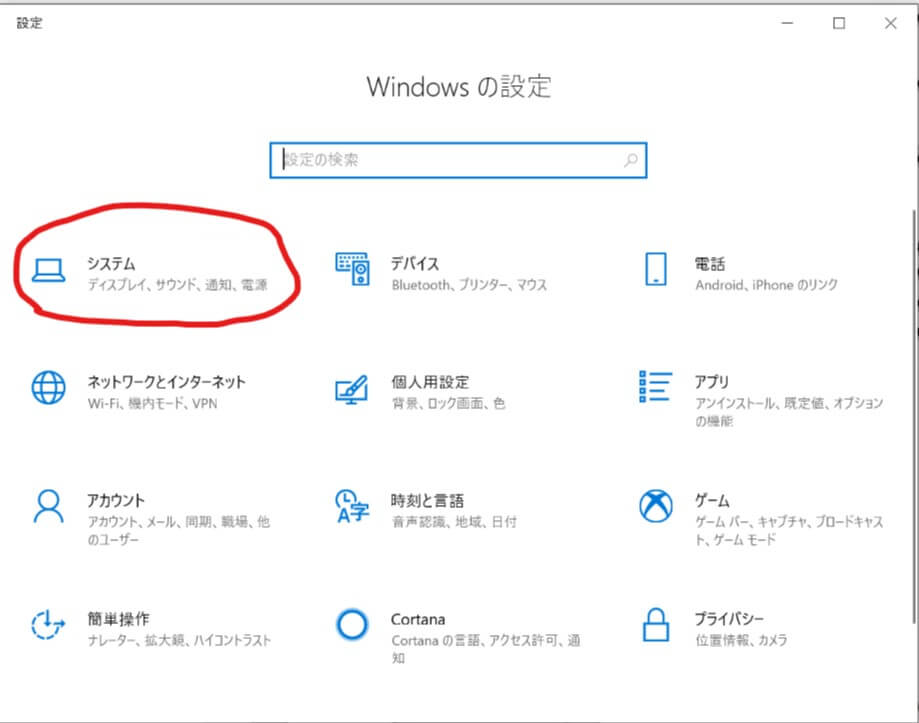
電源とスリープの項目を選択します。
その中の関連項目から「電源の追加設定」をクリック。
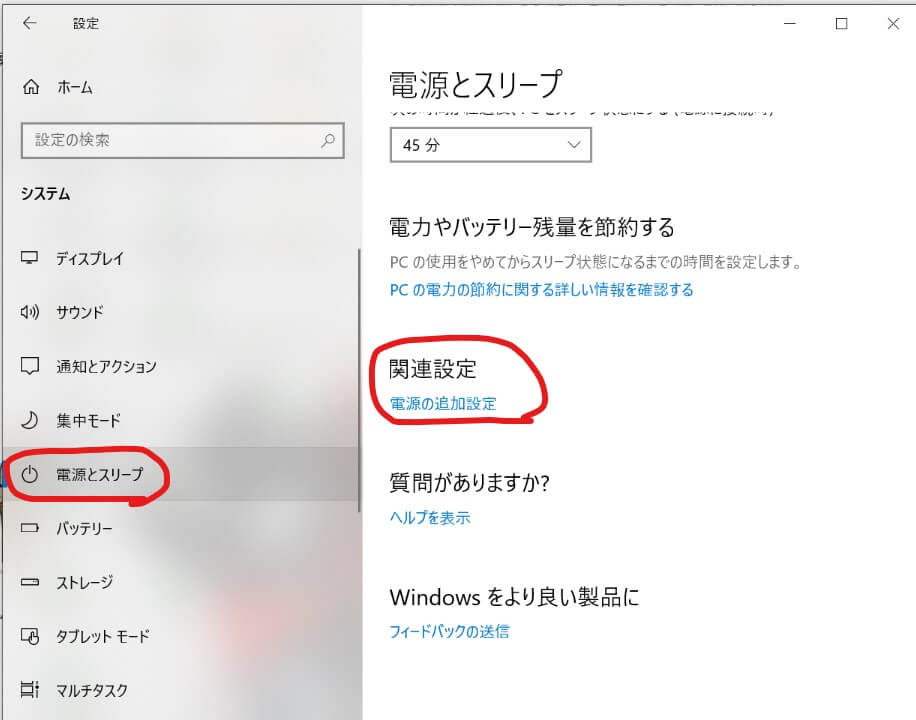
電源オプションが表示されるので、「カバーを閉じたときの動作の選択」をクリックします。
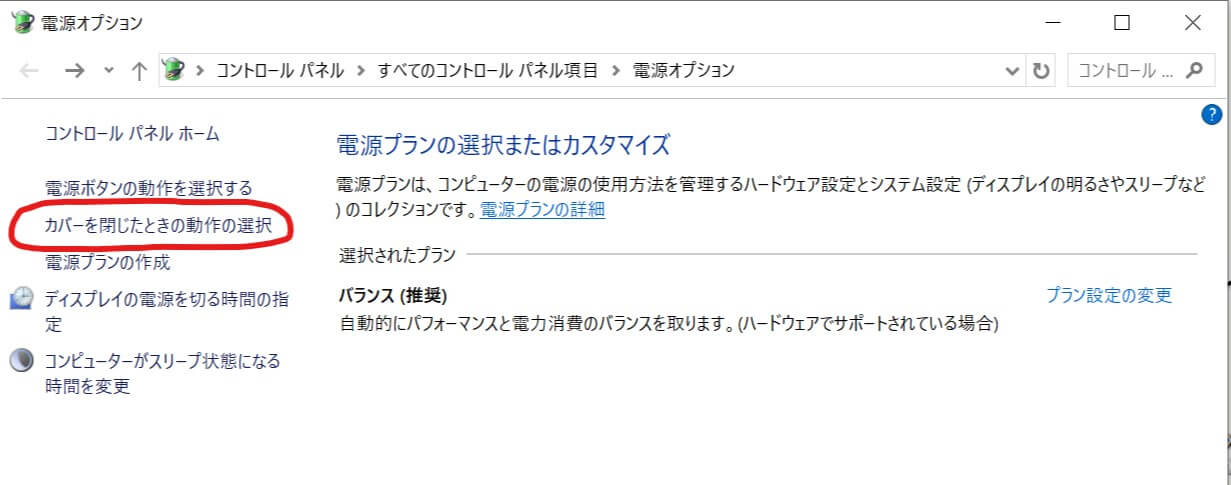
その中に、「カバーを閉じたときの動作」が選べますので、そこから「何もしない」を選択。
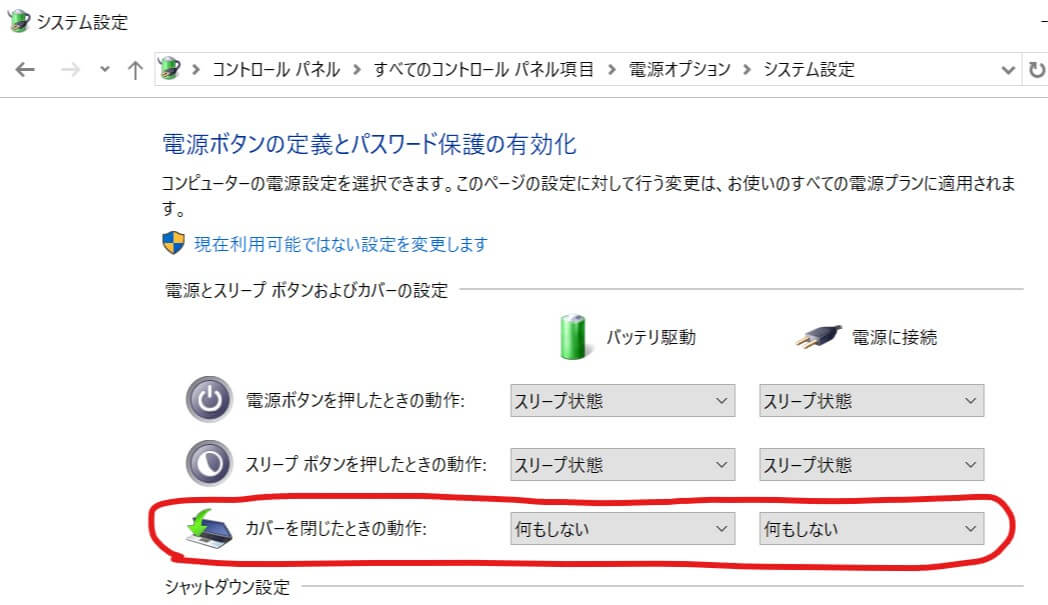
これでノートPCのフタを閉じたまま、ノートPCが使えます!
外付けディスプレイで画面は表示されます。
私のモニターは、モニター側にも入力ラインの切り替えボタンがついているので、用途に合わせてボタンを切り替えたり、どちらか一つだけ使っているときは、モニター側が勝手につながっている方を認識してくれるので、ノートPCの電源を入れるだけでモニターも写ります。
キーボードを2台のパソコンで共通で使う ノートパソコンデスクトップ化
ノートパソコンは、モニターの下にキーボードがあるので、フタを閉じると当然キーボードが使えないわけですが、私の愛用しているロジクールのキーボードは最大で3台まで共有できるので、その機能を使っています。

ロジクールのキーボードの詳細はコチラ!
CRAFTは打感が気持ちいいのでほんとオススメ。
高いんだけどね。でも価格に見合った価値はあると思ってます。

マウスも1台で2つのPCで使う!
大分使い込んでいるので、ちょっと汚くてすみません。
マウスもロジクールなんですが、こちらも最大で3台まで共有できるので同じように使っています。
ボタンを押すだけで切り替えられるのでお手軽で便利です。

ロジクールの MX Master2Sの詳細はコチラ!
マウスはロジクール一択!

ロジクール高機能マウスMX Master 2Sは歴代最高のマウス
PCを操作するのに必要なマウス。高級品でも安いマウスでも操作をするという点においては大差はありません。違いがあるのは操作に対する満足感。
こっちもマウスとしては高いんだけど、いいものはいい。
最近、新しいのがでて値下がりしてるからお買い得かも。
USB接続のキーボードやマウスはUSB切り替え機を使うと共有できます
USB接続方式のマウスやキーボードの場合、USB切り替え機というものがありまして、それを使うことで、2台のパソコンで1台のキーボードを共有することが可能です。
USB切り替え機に両方のパソコンをつなぎ、共有したい機器をUSB切り替え機につないで、切り替えボタンを押すだけで使用するPCを切り替えることが可能です。

私はこのUSB切り替え機を使用して、WEBカメラを2台のパソコンで共有しています。
ノートPCスタンドの種類と比較
アマゾンで「ノートPC スタンド」と検索するとなかなかこの縦置きタイプが出てこないんですよね。

こっちの視点を高くするタイプのノートパソコンスタンドの方がいっぱい出てきます。
これの方が需要があるんだろうなぁ。
ノートPCをそのまま使うとどうしても姿勢が悪くなりがちですからね。
こういったスタンドで視線を高くすることで、肩こりや眼精疲労を軽減できますね。
2つのノートパソコンを立てられるスタンド
PCをたてる隙間が2つあるタイプも販売されています。

ノートパソコン スタンド PCスタンド 縦置き 2台収納 ホルダー幅調整可能 アルミ合金素材 OBENRI Vertical Laptop Double Stand for MacBook Pro Air Mini Clamshell Mode & All Notepc #383
2,699円 (税込)(Amazon参考価格)
【2台PC収納可能】2台収納設計なので、2台のノートpcを同時に立てて設置できます。ホルダー幅調整可能で、ノートパソコンはもちろん、iPadやタブレットや書籍などの縦置きの設置も可能で、幅広いご機器の縦収納に対応できます。机上面の作業スペースを有効に節約できます。
ノートPCとパッドとか、家族のPCを一緒に収納するのに便利そうですね。
形が変わったタイプのスタンド
形が個性的でちょっとお安いPCスタンドです。
幅の異なる2つの溝がついていて、パッドもおけるそうです。

幅固定のタイプのスタンドもあります
ノートPCはそんなに買い換えないと思うので、横幅があっていれば調整不要のタイプもあります。

厚さが0.67インチまでは収納可能と。
ノートPCスタンドを利用するメリットとまとめ
こんな感じでノートPCを立てたまま収納できるノートPCスタンドを紹介しました。
PC2台使いの人はあまりいないかもしれませんが、自宅作業は大きいモニターで行って、持ち運びはノートPC、とすると作業効率がUPしますね。
ノートPCのカバーを閉じたまま使う方法を最初しらなくて、無駄に開いた状態でモニターとつないでいたんですが、閉じた状態でも使えることを知ったのが大きかったです。
収納場所も縦置きなので困らないし、デスクトップと変わらない使用感で作業できるので快適です!
片付けの基本はモノに住所を与えること
片付け術の基本ってご存じでしょうか。
物に住所を与えることです。
もう少しわかりやすく言うと、「使う場所」と、「しまう場所」にしっかりとルールを作ること。これが重要です。
ノートPCって横に置くと、ついつい上に荷物を重ねたくなりますよね。
ノートパソコンスタンドを導入すると物理的に上に荷物を置くことができなくなるので、そんなこともなくなります!
ここにしまうというルールがあれば、片付かないということは起こりません。
加えて、ノートパソコンは高級で電子部品のかたまりなので、あまり乱雑に扱うのはよろしくないですね。
使いやすく、しまいやすい、そういったルール付けが簡単なのでPCスタンドでの収納がオススメです。

Athvcht ノートパソコン スタンド 縦置き 収納 一台三役 PCスタンド&タブレット スタンド&スマホスタンド パソコンホルダー ノート 幅調節可能 MacBook/iPad/iphone/フォルダー/本/PC/タブレット等あらゆるノートパソコンに対応します アルミ製 在宅勤務 スペースを節約 #617
2,080円 (税込)(Amazon参考価格)
【多機能&優れた放熱性】垂直にノートパソコンを設置することで、作業スペースやデスクスペースを節約できます。ノートが置かれている間、スタンドの片側にベゼルがあるため、電話を置くことができます。したがって、この多機能スタンドは友人のための最高の贈り物です。縦置きに収納するため、スペースを節約でき、冷却効果があり、ノートパソコン を偶発的にこぼれた水から保護します。

ノートパソコンを2台置けるタイプも購入しました
ノートパソコンを新しく購入したので、2つおけるタイプのスタンドも購入しました!
2台置きを検討中のかたはこちらの記事もオススメです。
ディスプレイやモニターの下を有効活用できる机上台もオススメ
モニターやディスプレイの下に空間を作り、キーボードやノートPCを収納できる机上台もオススメです!





























 LINEで送る
LINEで送る Tweetする
Tweetする Facebook
Facebook